ZOOM 화상회의 다운로드 및 무료 가능 최대인원과 장점
이제는 일상이 되어버린 재택근무. 주변을 둘러봐도 참 많아진 듯합니다. 재택근무를 하게 되면 편한 부분도 분명 많을 것입니다만 함께 업무처리를 해야 일처리가 효율이 늘어나는 업무 혹은 직종에 있는 분들이시라면 지금의 재택근무가 썩 반가운 일은 아닐 수 있습니다.
직접 확인하세요
ZOOM 다운로드를 하여 화상회의도 하고 실시간 강의도 할 수 있다는 것 알고 계신가요?
그렇다면 무료로 사용할 수 있는 최대 인원과 사용시간 그리고 간단히 이용방법에 대해서 알려드리고자 합니다.
추가적으로,
나에게 지금 가장 필요한 내용은? 하나 하나 필요한 내용은 바로 참고해보세요.
ZOOM 사이트 방문하세요.
다운로드 뿐만 아니라, 각종 정보 얻으실 수 있어요.
저의 글에서 좋은 정보 얻어가시기를 바랍니다.
시작할께요.

ZOOM 화상회의 다운로드
사이트 바로 방문하세요.
그것이 바로 ZOOM 화상회의를 통해서 가능해집니다. ZOOM 다운로드를 스마트폰, 데스크톱, 태블릿, 노트북 등 인터넷이 가능한 디바이스에 설치하여 멀리 떨어진 동료와 각자의 위치에서 회의가 가능해집니다.
ZOOM 화상회의 다운로드, 장점 그리고 간단히 이용방법에 대한 언급을 드리고자 합니다.

ZOOM은 언제 필요하나요?
ZOOM은 재택근무 시 혹은 원격지에 있는 사람과 화상회의를 때에 많이 사용하고 있습니다. 또한 요즘은 실시간 온라인 강의에 적용하여 사용하기도 합니다.
화상회의, 실시간으로 강의 강연이 필요한 세상이 되었기 때문입니다.
그것을 가능하게 하는 것이 바로 ZOOM입니다.

ZOOM에 대해서 이미 알고 계신분들도 계시리라 생각이 됩니다. 저도 알게 된 것이 얼마 되지는 않지만 처음 접하게 되면 정말 상당히 놀라실 수도 있습니다.
ZOOM은 우리가 실생활에서 사용하는 스마트기기에서 모두 사용이 가능합니다.
ZOOM 다운로드 하기 이전에 장점에 대해서 알려 드리고자 합니다.

줌을 통해서 화상회의 솔루션은 미국의 정보기술 연구 및 자문회사인 가트너에서 2019 매직 쿼드런트에서 회의 솔루션 분야 리더라는 말까지도 나왔다 하네요.

ZOOM 특장점
1. 데스크톱, 스마트폰, 태블릿, 노트북 등 다양한 IT 디바이스에서 사용 가능
인터넷이 연결 가능한 모든 IT 디바이스에 ZOOM을 설치 혹은 접속하여 ZOOM 화상회의가 가능합니다. 다만, 데스크탑의 경우 마이크와 웹캡 장비를 구비해야 할 수 있습니다. 스마트폰은 카메라와 마이크가 있기 때문에 좀 더 쉽고 빠르게 회의를 개설하거나 만들어진 회의에 참여하는 것이 가능합니다.

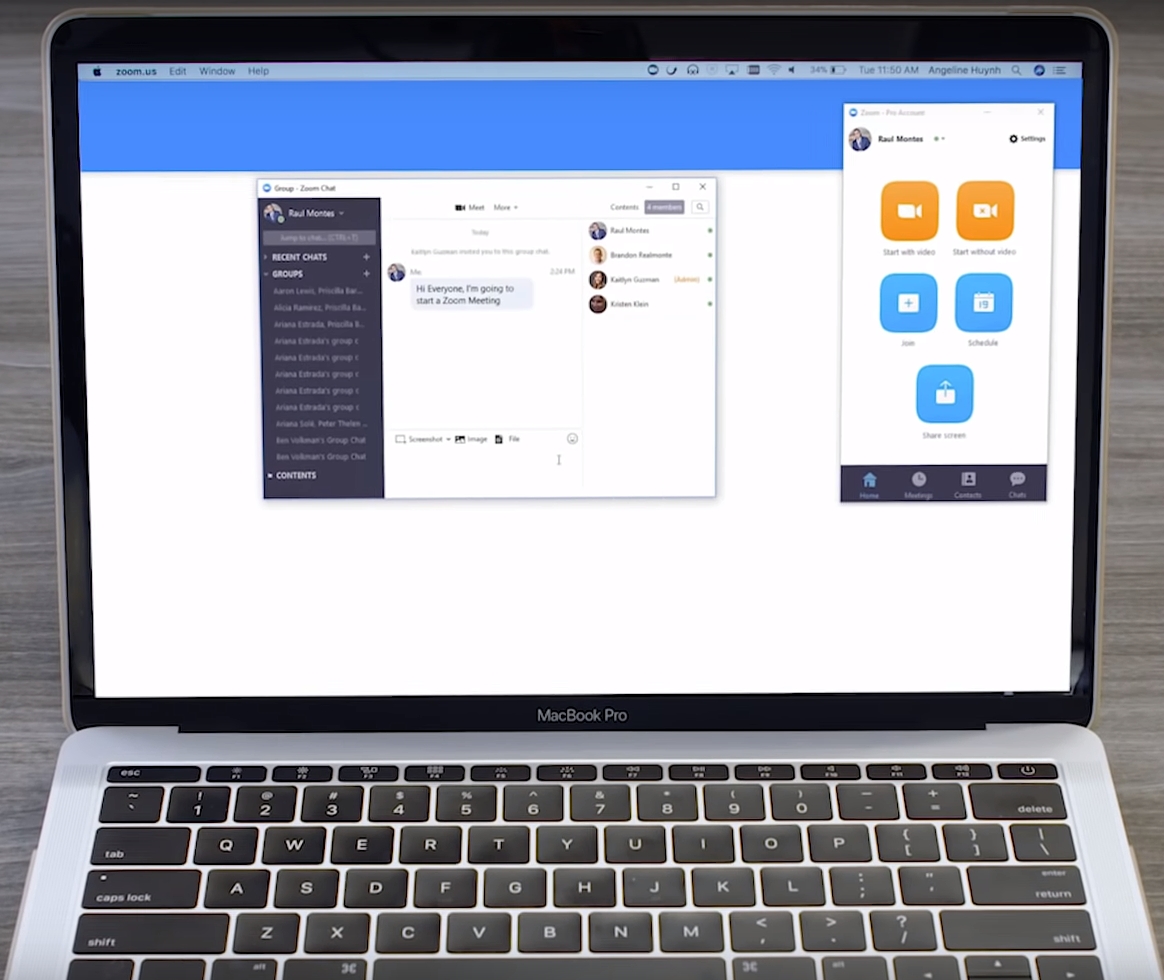
2. 많은 분들이 참석이 가능
ZOOM 기본 요금제(무료)로 가능한 회의라면 1명의 주최자가 있고 최대 참석자는 100명입니다.
무료로 100명이 온라인 화상회의나 실시간 온라인 강의하는 것이 가능하다는 말씀이지요.
3. 회원가입이 필요 없습니다.
회의 참여를 위한 회원가입이 별도로 필요하지 않습니다.
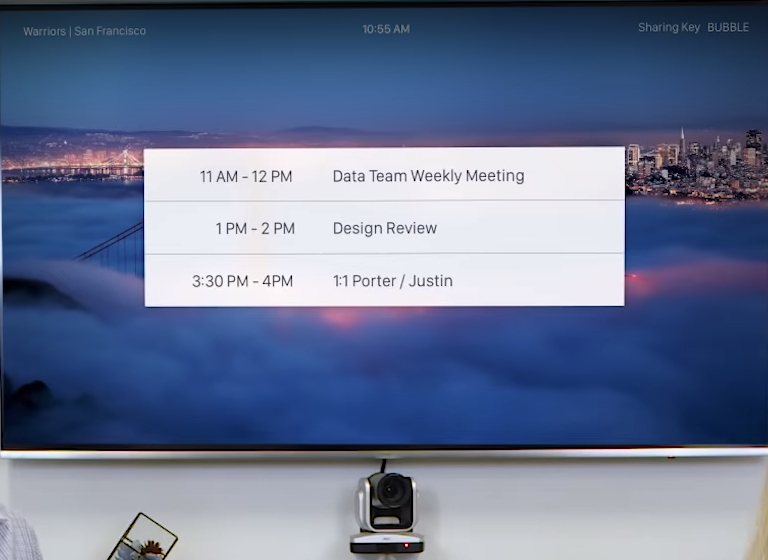
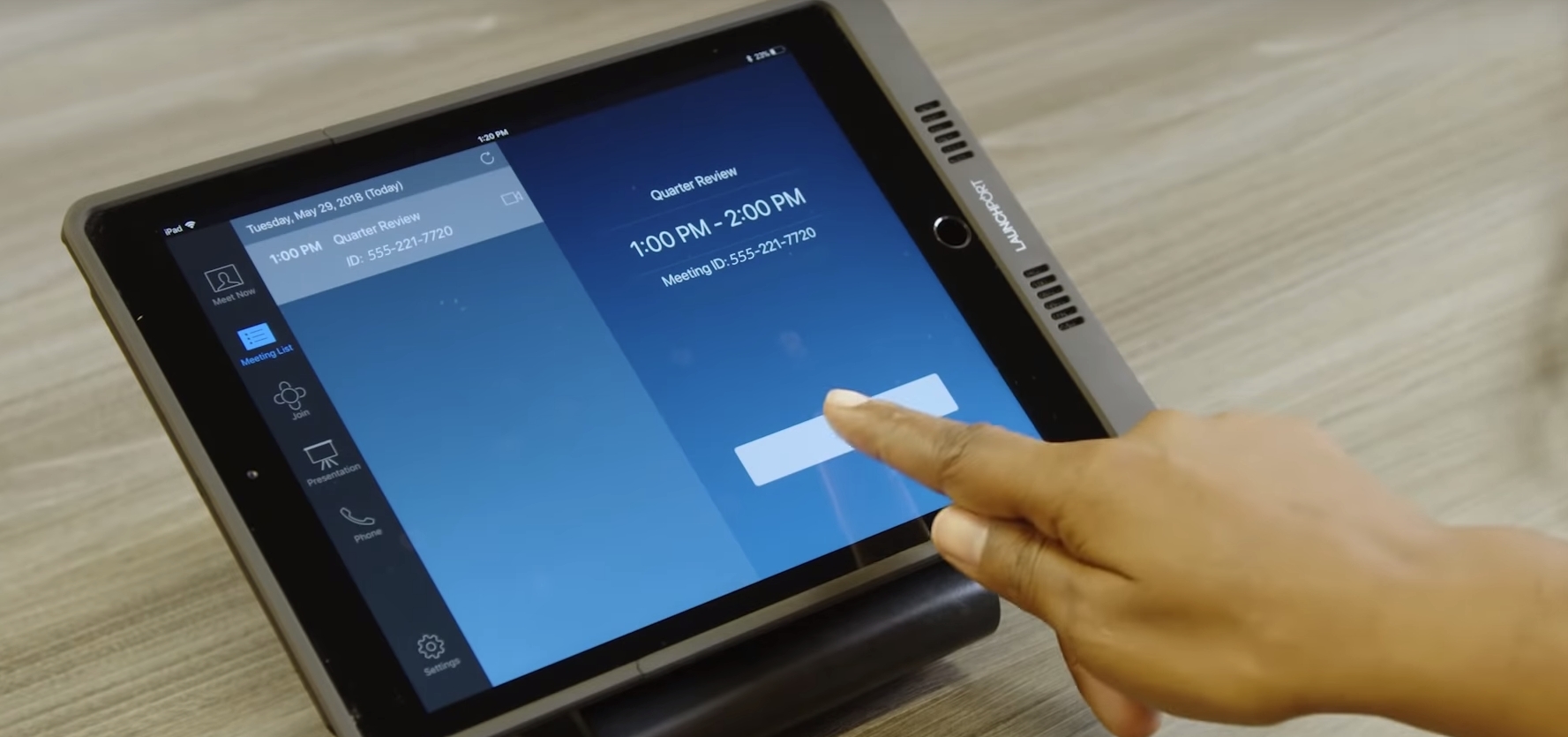
4. 무료 사용 가능
몇 가지 제한은 있지만 무료 사용이 가능합니다. 물론, 비즈니스 적으로 필요하시다면 유료 서비스도 별도로 운영하고 있습니다. 무료 사용은 40분까지 사용이 가능합니다. 팁을 드리자면 40분 단위 회의 개설한다면 지속적으로 무료가 가능할 수도 있습니다.
인원적인 측면에서 1:1 회의는 무제한 사용이 가능하며 3명 이상 40분을 초과하는 회의를 진행해야 한다면 유료를 고려해보셔야 합니다.

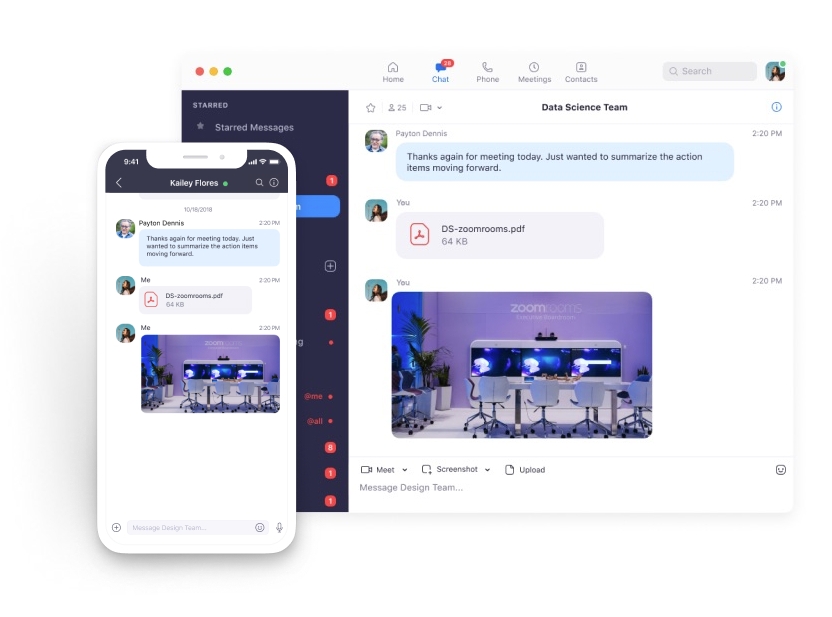
5. 가상회의 및 강의 초대가 매우 쉽습니다.
연락처, 메일 그리고 링크를 생성하여 참여자들을 초대할 수 있습니다. 많이 사용하는 방법으로는 링크를 생성하여 카톡이나 메신저로 링크를 전달하면 바로 참여가 가능할 수 있습니다.
ZOOM 앱이 설치가 되어 있다면 더욱 빠르게 참여가 가능해질 것입니다.

6. 참가자 권한 관리 기능
많은 분들이 참여하게 되면 회의 진행이 뒤죽박죽이 될 수 있습니다. 이때 음성과 비디오에 대한 권한을 선택적으로 제어가 가능하기 때문에 회의 진행을 좀 더 매끄럽게 이어갈 수 있습니다.
7. 화면 공유 기능
ZOOM에 참여한 분들은 각자의 스마트폰, PC, 태블릿 등의 화면을 공유할 수 있으며 공유된 보드에 메모를 서로서로 할 수 있습니다. 서로 생각을 화상회의를 통해서도 가능한 것입니다.
준비한 자료가 있다면 그것을 프레젠테이션하면서 판서와 설명을 적절히 엮어가며 상대방에게 의사전달을 효과적으로 할 수 있게끔 용이하고 편리한 기능을 ZOOM 화상회의에 적용할 수 있습니다.
위에서도 언급드렸던 더 많은 시간과 호스트의 수를 늘리기 위해서는 유료 결제가 필요하다는 점입니다. 아래 그와 관련한 내용이 있으니 참고하세요.
ZOOM 유료 결제 정보

ZOOM 화상회의 다운로드
zoom 화상회의 다운로드하는 방법은 우선 ZOOM 홈페이지에 가시면 하단에 '회의 클라이언트'를 클릭하면 다운로드할 수 있는 페이지를 보여주게 됩니다.
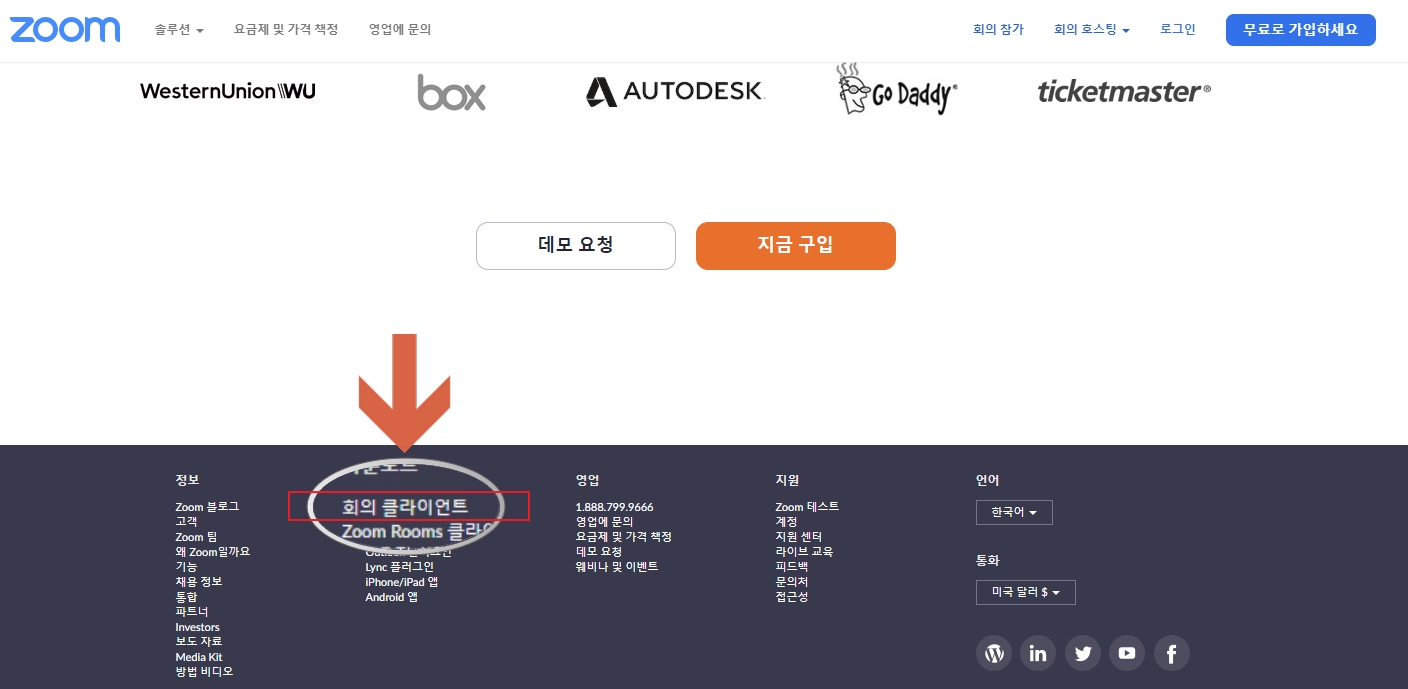
그럼 회의용 Zoom 클라이언트를 다운로드하면 됩니다.
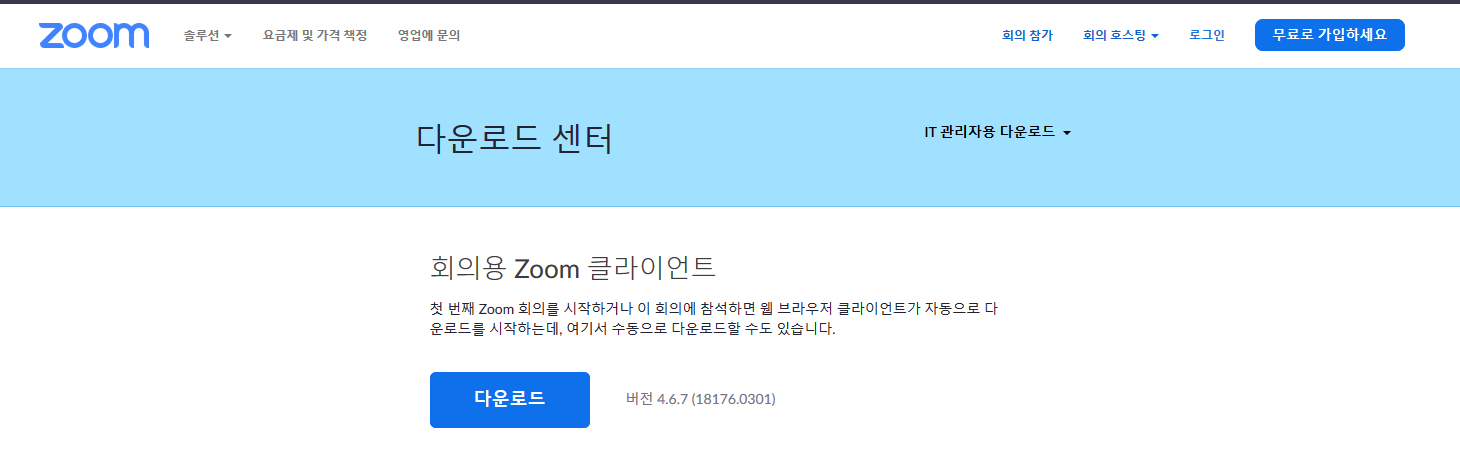
ZoomInstaller.exe 파일을 다운로드하게 될 텐데요. 해당 파일의 용량은 10.7MB 정도입니다.

설치가 시작이 됩니다.

설치 완료되어 자동으로 Zoom 클라우드 회의 실행창이 보이게 될 것입니다. 호스트의 경우 로그인하여 회의를 개설해야 하지만, 참여자라면 '회의 참가' 버튼을 클릭하면 됩니다.
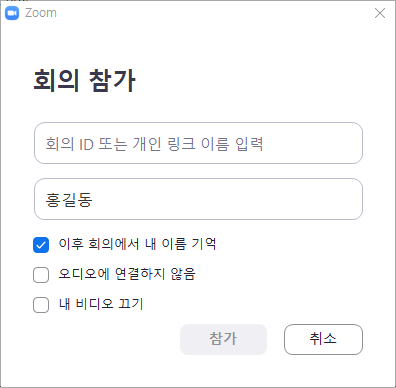
회의 참가 화면에서 회의 참석할 회의 ID 혹은 개인 링크 이름 입력하고 참여자의 이름을 입력 후 참가 버튼을 누르면 그것으로 회의에 참여하게 되실 것입니다.
실제 ZOOM 화상회의 개설하고 참여하여 실제 사용하는 방법은 다음에 다시 포스팅해보도록 하겠습니다.
여기까지 ZOOM 화상회의 다운로드까지 알아보았으며 재택근무 시 혹은 실시간 강의가 필요하신 분들에게 단비와 같은 정보였기를 희망해봅니다.
읽어주셔서 감사합니다.
ZOOM 사용법 meeting 호스트 권한, 줌 화상회의 가상 배경 변경 녹화, 화면고유
Zoom 사용법을 미리 알고 화상회의를 진행하실 필요가 있을까? 별도로 공부를 해야 하는걸까? 생각해보셨다면... 저랑 같은 고민을 하셨네요. 한번 ZOOM meeting 호스트가 되셔서 회의 개설하고 비디오, 오디오에..
dhistory7755.tistory.com
<< 함께 읽으면 도움 되실 글 >>







